
Ta hanyar tsoho, lokacin shigar da tsarin aiki na Windows 10, ban da babban faifai na gida, ana samun su don amfani, tsarin sashe "an ƙirƙira shi da tsarin". Da farko an ɓoye ba da nufin amfani da shi ba. Idan kuna da wasu dalilai, wannan ɓangaren ya zama bayyane, a cikin umarnin yau za mu gaya muku yadda ake rabu da shi.
Boye diski "an ajiye shi da tsarin" a Windows 10
Kamar yadda aka ambata a sama, sashin da aka tambaya da farko dole ne a ɓoye shi kuma ya zama dole a karanta ko rubuta fayilolin saboda ɓoyayyen tsarin fayil. Lokacin da wannan faifan ya bayyana, a cikin sauran, yana yiwuwa a ɓoye shi tare da irin hanyoyin da aka sanya - canza wasiƙar da aka sanya. A wannan yanayin, zai shuɗe daga sashin "kwamfuta", amma za a samu Windows, ban da matsalolin gaba.Bugu da ƙari, yana da mahimmanci a ambaci matsalolin tare da aikin tsarin aiki, idan, ban da canza harafin kuma tsarin "wannan kwamfutar" da kuka yanke shawarar cire shi gaba ɗaya. Wannan bai kamata a yi wannan a kowane yanayi ba, ban da tsarin HDD, alal misali, lokacin da yake mayar da OS.
Hanyar 2: "layin umarni"
Hanya ta biyu kawai madadin ne ga wanda ya gabata kuma zai taimake ka ka ɓoye sashin "wanda tsarin" ya tanada tare da zaɓin farko. Babban kayan aiki a nan zai zama "layin umarni", kuma hanyar da kanta ta dace ba wai kawai a cikin Windows 10 ba, har ma a cikin juzu'i biyu na OS.
- Danna PCM a kan alamar Windows akan sankara kuma zaɓi "layin umarni (mai gudanarwa)". Madadin shine "Windows Powerhell".
- Bayan haka, a cikin taga wanda ke buɗe, shigar ko kwafa da liƙa da liƙa da wannan umarni: Dispart

Hanyar zata canza zuwa "diskpart" ta hanyar bayar da bayanai game da sigar amfani kafin hakan.
- Yanzu kuna buƙatar buƙatar jerin abubuwan samarwa don samun adadin adadin da ake so. A saboda wannan, akwai kuma umarnin musamman, don shigar da ya kamata a canza.
Jerin jerin
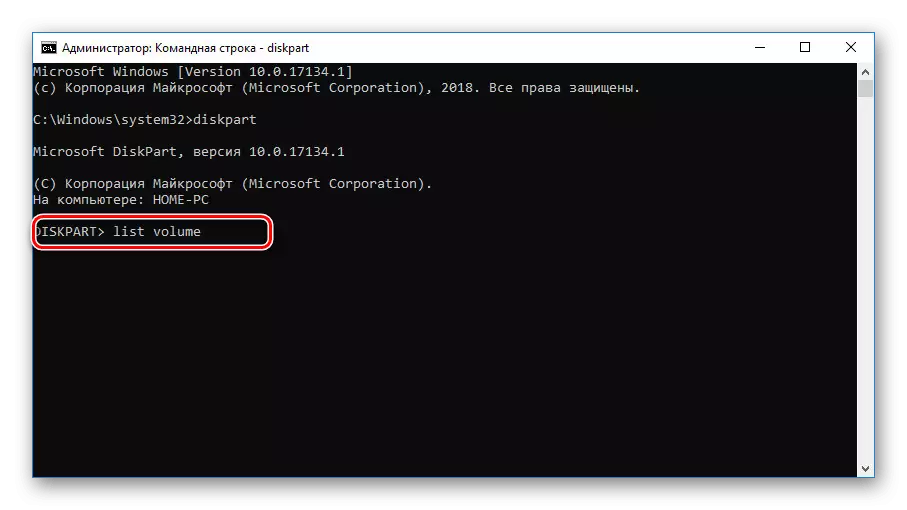
Ta latsa maɓallin "Shigar", jerin duk sassan zasu bayyana a cikin taga, gami da ɓoye. A nan ya wajaba don nemo da tuna lambar faifai "wanda aka ajiye ta tsarin."
- Ci gaba da amfani da wannan umurnin da ke ƙasa don zaɓar sashin da ake so. Idan za a gabatar da nasara tare da sanarwar da ta dace.
Zaɓi Saiti 7, inda 7 shine adadi da kuka ayyana a matakin da ya gabata.
- Yin amfani da umarni na ƙarshe da ke ƙasa, cire harafin daura wa faifai. Muna da wannan "Y", amma zaka iya samun gaba daya.
Cire harafi = y

Za ku koya game da nasarar kammala aikin daga saƙo a layin gaba.



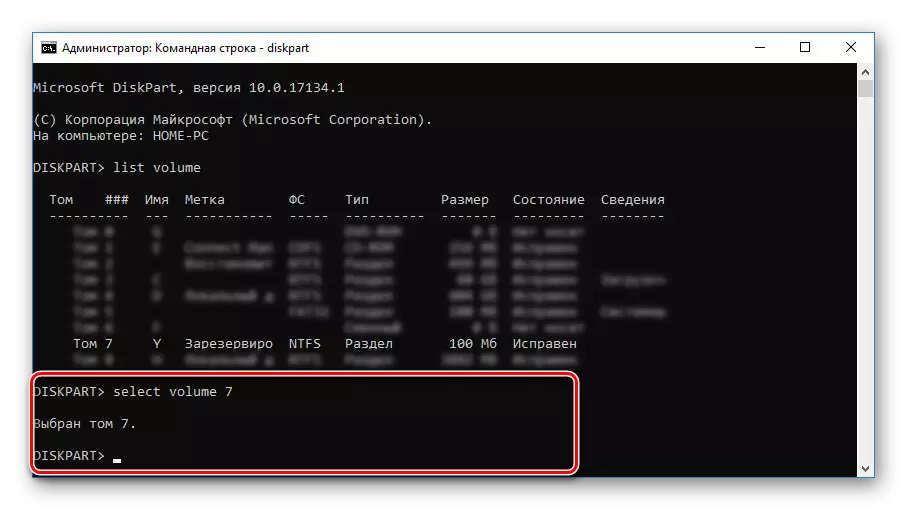

A kan wannan tsari na ɓoye sashin "an ajiye shi da tsarin" za'a iya kammala shi. Kamar yadda za a iya gani, a cikin ayyuka da yawa na girman kai suna kama da hanyar farko, ba ƙidaya babu harsashi mai hoto.
Hanyar 3: Minitool Partition
Kamar abubuwan da suka gabata, wannan hanyar ba za ku iya ɓoye faifai tare da kayan aikin tsarin ba. Kafin karanta umarnin, zazzagewa kuma shigar da shirin Midon na Midita, wanda za'a buƙaci a kan umarnin. Koyaya, yi la'akari da wannan software ba kaɗai ke da irin nau'inta kuma za'a iya maye gurbin shi, misali, darektan discorment.
- Ta hanyar saukewa da shigar, gudanar da shirin. A allon farko, zaɓi Gabatar da ƙaddamar da aikace-aikacen.
- Bayan farawa a cikin jerin da aka gabatar, nemo faifai da kuke sha'awar. A nan, La'alla cewa an ƙayyade mu da alama "an ajiye shi da tsarin" don sauƙaƙa. Koyaya, sashin ƙirƙirar da aka ƙirƙira ta atomatik ba yawanci yana da irin wannan suna ba.
- Danna kan PCM a sashin kuma zaɓi "ɓoye bangare".
- Don adana canje-canje, danna maɓallin "Aiwatar" a saman kayan aiki.

Hanyar ceton ba ta dauki lokaci mai yawa ba, kuma a kan kammalawa, za a ɓoye faifai.
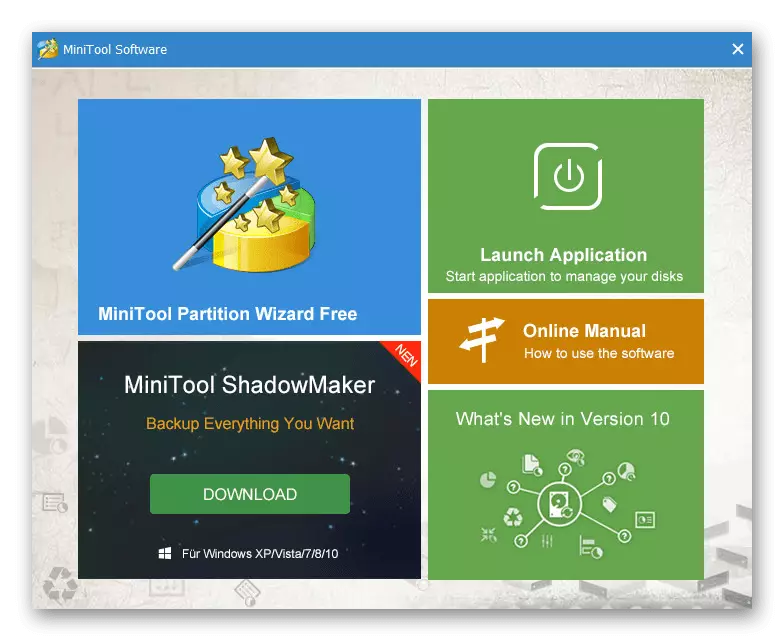



Wannan shirin yana ba kawai damar ɓoye shi, amma kuma share sashin tambaya. Kamar yadda muka ambata, wannan bai kamata a yi ba.
Hanyar 4: Share faifai lokacin shigar da Windows
Lokacin shigar ko sake sanya Windows 10 na gaba ɗaya, zaku iya kawar da sashin gaba ɗaya "gaba ɗaya ta tsarin", watsi da shawarwarin aikin shigarwa. Don yin wannan, kuna buƙatar amfani da "layin umarni" da kuma amfani "diskpart" yayin shigar tsarin. Koyaya, la'akari a gaba, ba za a iya amfani da wannan hanyar ta hanyar adana akan alamar faifai ba.
- Kasancewa akan shafin farawa na aikin shigarwa na tsarin aiki, latsa "Win + F10" Key + hade. Bayan haka, layin umarni ya bayyana akan allon.
- Bayan X: \ tushen, shigar da umarnin da aka ambata a baya don fara amfani da faifai Gudanar da faifai - dispart - kuma latsa maɓallin Shigar.
- Na gaba, batun gaban faifai guda ɗaya kawai, yi amfani da irin wannan umarni 0. Saƙon da ya dace zai bayyana idan kun yi nasarar zaɓar.
- Dole ne ku shiga cikin umarnin farko na farko kuma danna "Shigar". Tare da shi, za a ƙirƙiri wani sabon girma, za a ƙirƙiri kowane faifai gaba ɗaya, yana ba ka damar shigar ba tare da ƙirƙirar sashin "ba".

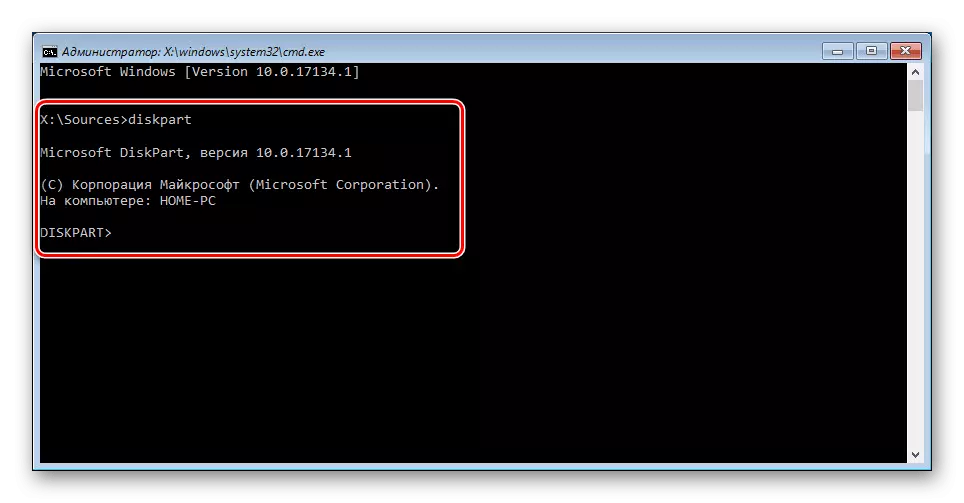

Idan kuna da rumbun kwamfutoci da yawa kuma dole ne a shigar da tsarin a ɗayansu, muna bada shawara ta amfani da umarnin don nuna jerin abubuwan da aka haɗa da aka haɗa. Sai kawai zaɓi lamba don umarnin da ya gabata.


Ayyukan da aka tattauna a labarin ya kamata a maimaita su a sarari daidai da ɗaya ko wani umurni. In ba haka ba, zaku iya fuskantar matsaloli har zuwa asarar mahimman bayanai akan faifai.
